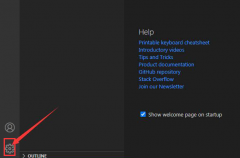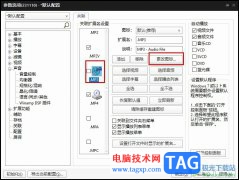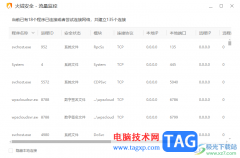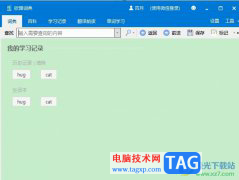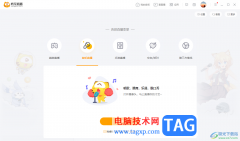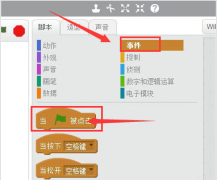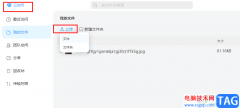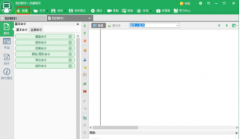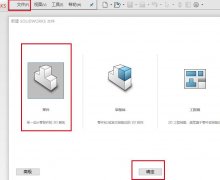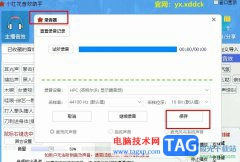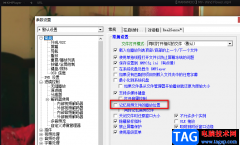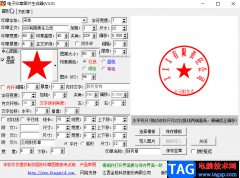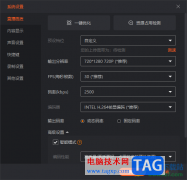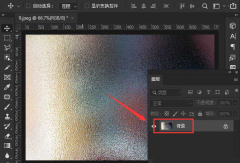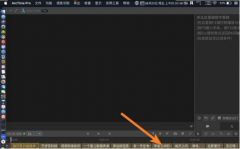CAD迷你看图是一款非常受欢迎的软件,在其中我们不仅可以“看图”,如果有需要我们还可以“画图”。如果我们希望在CAD迷你看图中设置标注的小数位数,小伙伴们知道具体该如何进行操作吗,其实操作方法是非常简单的。我们只需要点击打开“标注设置”,在“当前标注精度”处点击下拉箭头就可以在子选项中选择想要的小数位数了。如果有需要我们还可以设置表示比例,标注样式,标注的颜色,标注的箭头和文字大小等参数,小伙伴们可以打开软件一起操作起来。接下来,小编就来和小伙伴们分享具体的操作步骤了,有需要或者是感兴趣的小伙伴们快来一起往下看看吧!
操作步骤
第一步:点击打开CAD迷你看图进入编辑界面;

第二步:在界面上方点击切换到“标注”栏,点击“标注设置”按钮,在打开的窗口中点击“更多设置”;
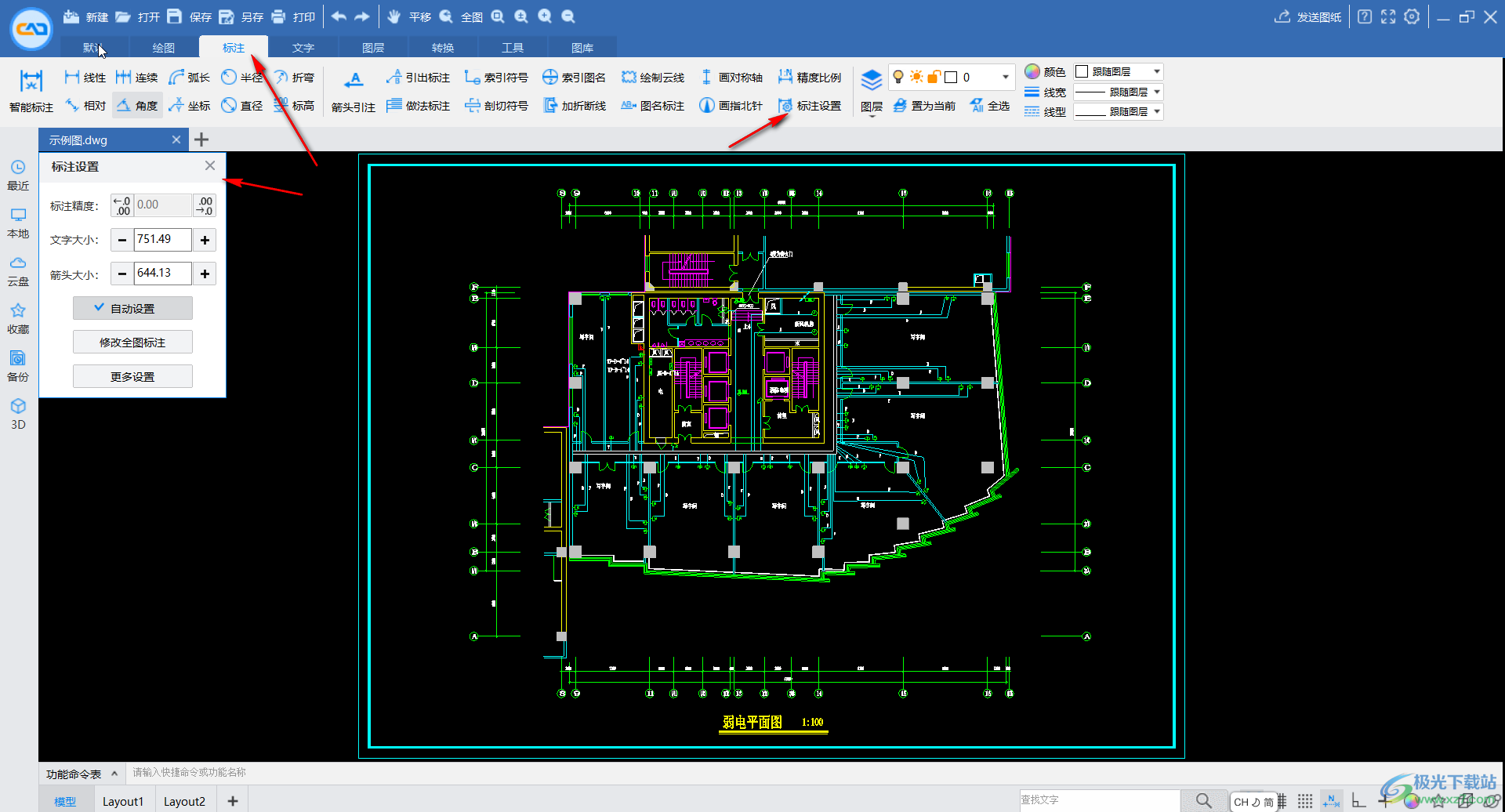
第三步:在打开的窗口中点击“当前标注精度”处的下拉箭头,选择想要的小数位数;
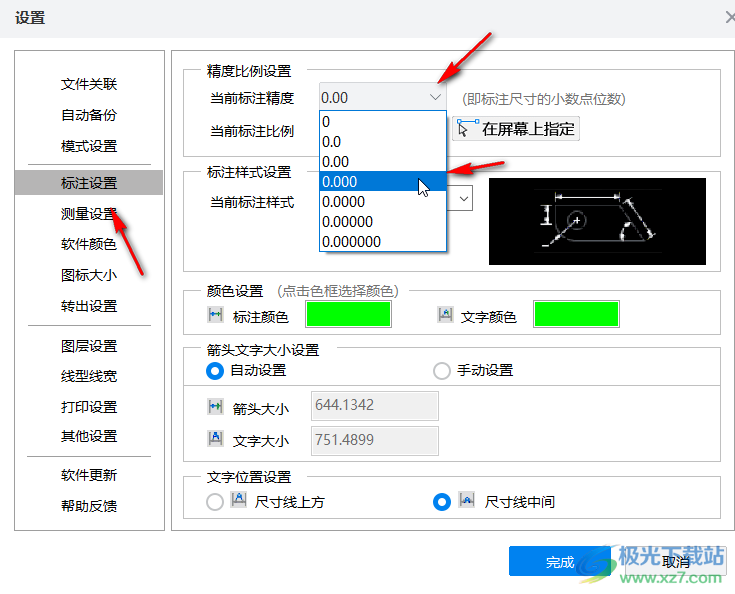
第四步:如果有需要我们还可以点击设置标注比例;
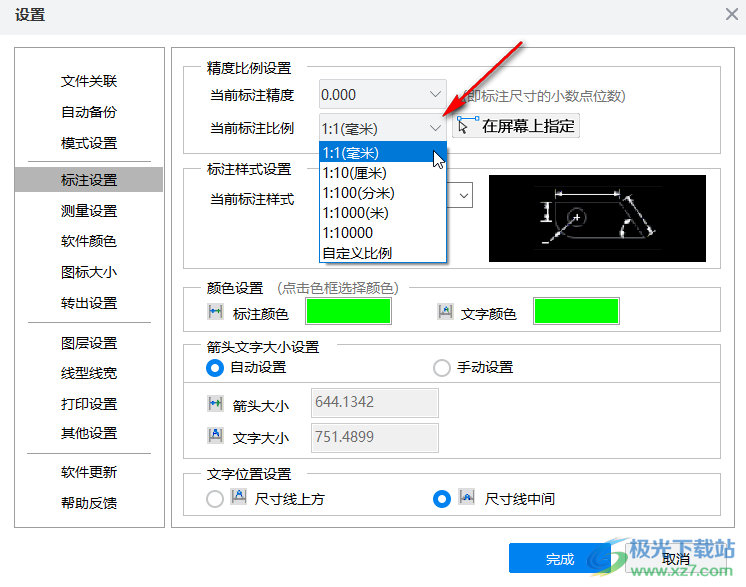
第五步:设置标注颜色等等参数,然后点击“完成”按钮就可以了。
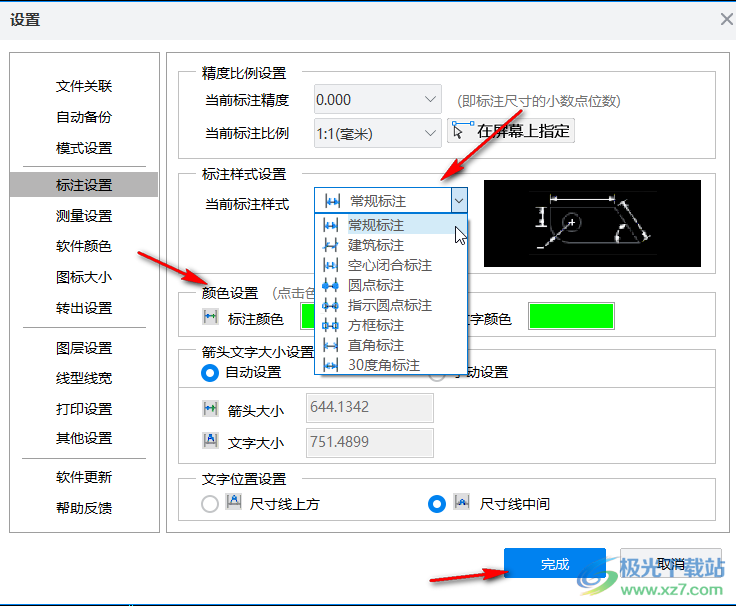
以上就是CAD迷你看图中修改标注小数位数的方法教程的全部内容了。通过上面的教程我们可以看到,如果有需要我们还可以点击设置标注箭头和标注文字的大小。